Anderson Patricio
Sau khi triển khai DPM 2207 ban đầu, chúng ta sẽ thiết lập các điều kiện tiên quyết để triển khai DPM và bắt đầu vấn đề bảo vệ dữ liệu. Lúc này nên cấu hình một số tính năng DPM thông qua phần Options. Trong bài này chúng tôi sẽ tập trung vào các tính năng dưới đây:
- End-user recovery – khôi phục
- Auto discover – tự động phát hiện
- SMTP Server – máy chủ SMTP
- Alert Publishing – thông báo cảnh báo
- Notifications – thông báo
DPM cũng có nhiều tính năng khác như bộ điều chỉnh, nén,… Tuy nhiên trong bài này chúng tôi chỉ tập trung vào các tính năng có trong phần Options.
Cấu hình End-User Recovery
End-user recovery cho phép người dùng cuối có thể sử dụng tab Previous Version của thư mục chia sẻ hoặc file để khôi phục dữ liệu từ một máy tính được bảo vệ mà không cần sự can thiệp Administrator. Để cho phép người dùng có thể khôi phục dữ liệu của họ thông qua Previous Versions, chúng ta phải mở Active Directory Schema, sau đó mới có thể kích hoạt nó và cài đặt máy khách Shadow Copy trên các máy trạm làm việc.
Trước tiên hãy chuẩn bị Active Directory Schema để có thể hỗ trợ cho tính năng khôi phục này.
1. Mở DPM Administrator Console.
2. Trong Actions Pane kích vào Options.
3. Kích vào tab End-user Recovery
4. Nếu Active Directory vẫn chưa được mở, thì tùy chọn “Enable end-user recovery” sẽ vẫn bị vô hiệu hóa. Để mở rộng Active Directory schema, bạn hãy kích chuột vào nút Configure Active Directory như trong hình 1.
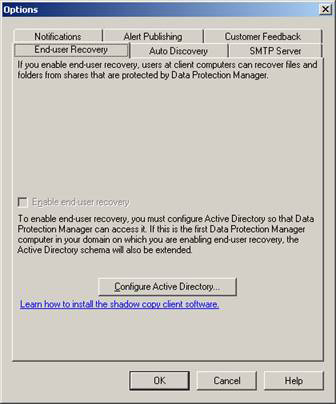
Hình 1: Cấu hình Active Directory để có thể hỗ trợ cho tính năng khôi phục của người dùng
5. Trong cửa sổ Configure Active Directory, nếu bạn có sự cho phép, hãy kích Use current crede hoặc đánh vào đó một user thuộc về Schema Admins hoặc các nhóm Domain Admins. Sau đó kích OK.
6. Một thông báo hỏi như sau sẽ xuất hiện: This package will configure your Active Directory to support end-user recovery for Data Protection Manager. Do you want to continue? Lúc này bạn hãy kích Yes.
7. Một thông báo khác cho bạn biết rằng quá trình nâng cấp Active Directory sẽ mất một vài phút. Chỉ cần kích OK.
8. Chúng ta sẽ nhận được một thông báo rằng nâng cấp đã được cấu hình thành công như trong hình 2.
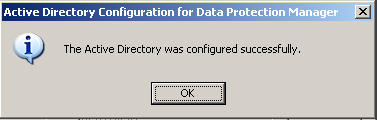
Hình 2: Active Directory đã được chuẩn bị và có thể bắt đầu sử dụng tính năng end-user recovery.
Bây giờ chúng ta có thể kiểm tra tùy chọn “Enable end-user recovery”, tùy chọn sẽ cho phép người dùng khôi phục được dữ liệu của họ. (Hình 3)
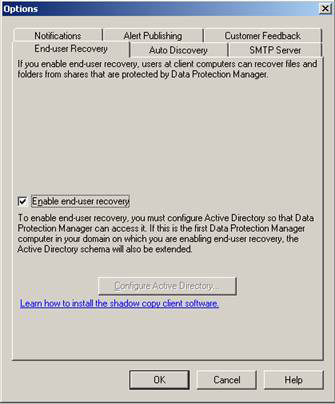
Hình 3: Kích hoạt tính năng End-user recovery
Bước tiếp theo phải được thực hiện phía trình khách; chúng ta phải cài đặt một phiên bản máy khách Shadow Copy có hỗ trợ DPM 2007, nếu bạn đã cài đặt Shadow Copy thì quan trọng là nó phải hỗ trợ DPM 2007. Shadow Copy client chạy trên Windows 2000 SP3 hoặc các phiên bản sau và Windows XP Professional. Shadow copy client có thể được tìm thấy trên TechNet. Chúng ta có thể sử dụng SMS hoặc các phương pháp phân phối phần mềm khác để có thể đưa nó về các máy trạm làm việc hoặc có thể được thực hiện một cách tự động.
Trước khi bắt đầu sử dụng tab Previous Version, phải bảo đảm các vấn đề sau:
• Không có Shadow Copy đã được kích hoạt trên Shared Folders của máy tính được bảo vệ. Nếu một máy tính có Shadow Copy thì các thông tin này sẽ được hiển thị cho máy khách trong tab Previous Version chứ không phải DPM đã bảo vệ dữ liệu.
• Đợi để có được sự đồng bộ trước khi bắt đầu sử dụng Previous Version trên máy khách.
Cuối cùng hợp lệ hóa để tính năng này có thể làm việc, bằng cách sử dụng máy khách Shadow Copy đã được hỗ trợ DPM 2007. Kích chuột phải vào Shared Folder, chọn Properties, sau đó kích tab Previous Version (Hình 4). Kết quả thu được sẽ là tất cả các điểm khôi phục được cung cấp cho thư mục chia sẻ này. Bạn cũng có thể sử dụng các tùy chọn: view, copy hay restore.
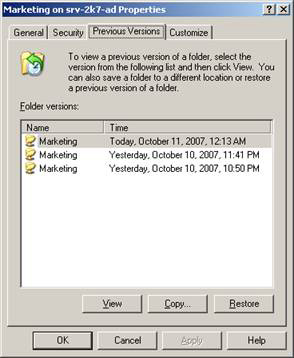
Hình 4: Previous Versions được cung cấp trong thư mục chia sẻ nằm trong máy tính được bảo vệ
Chúng ta cũng có thể làm việc ở mức file; trong hình 5 bạn có thể thấy được rằng một file nào đó có hai phiên bản trước đó, hai phiên bản này dành cho việc khôi phục một cách dễ dàng bởi máy khách.
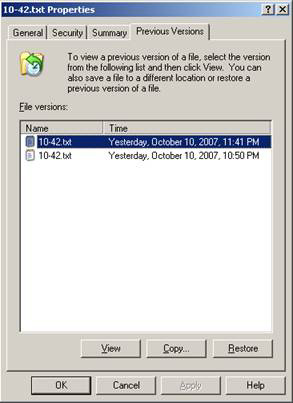
Hình 5: Các phiên bản trước đó được cung cấp cho một file
Cấu hình Auto Discover
Tab Auto Discover cho phép chúng ta có thể chọn thời gian DPM chạy dịch vụ Auto Discover và có thể bổ sung thêm một số máy chủ mới trong danh sách cài đặt Agent. Mặc định Auto Discovery chạy vào lúc 01:00AM, như những gì bạn có thể thấy trong hình 6.
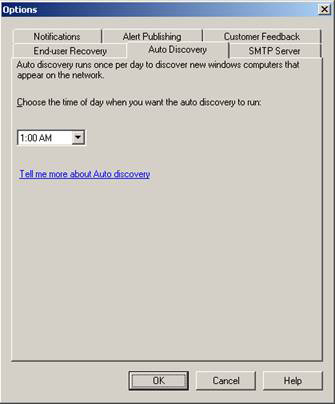
Hình 6: Các thiết lập DPM Auto Discovery
Khi ở trong tab DPM Auto Discovery này, bạn có thể hợp lệ hóa một số máy chủ mới bằng cách kích vào Install Agents (Hình 07). Tất cả máy chủ mới và máy chủ hiện hành không có agent cài đặt trước sẽ được bổ sung vào danh sách.
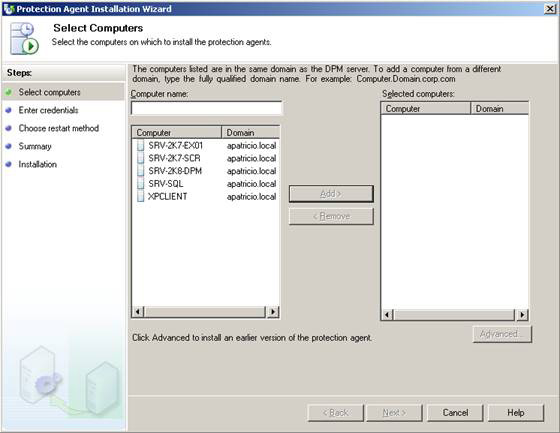
Hình 7: Các máy tính có thể nhận cài đặt Agent
Cấu hình SMTP Server
DPM sử dụng một máy chủ SMTP để gửi các báo cáo và thông báo. Chúng ta có thể cấu hình máy chủ SMTP này như sau:
1. Mở DPM Administrator Console.
2. Trong Actions Pane, kích Options.
3. Kích vào tab SMTP Server (hình 8).
Chúng ta phải bổ sung tên Exchange Server hoặc địa chỉ IP, cổng (mặc định là 25) và địa chỉ email để tất cả các thông báo từ DPM sẽ có trường From:
Nếu chỉ gửi các thông báo từ DPM đến người dùng bên trong và chạy Exchange Server 2003, thì sự thẩm định quyền ở đây có thể không cần thiết. Tuy vậy nếu sử dụng Exchange Server 2007 thì sự thẩm định quyền là cần thiết.
Lưu ý: Nếu bạn đang sử dụng Exchange Server 2007 với các role máy chủ đã được cung cấp thì hãy điền vào trường SMTP Server Name máy chủ mà có Hub Transport role.
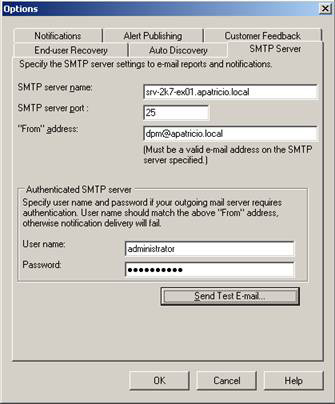
Hình 8: Cấu hình các thiết lập cho SMTP Server
4. Một kiểm tra có thể được thực hiện bằng cách kích vào Send Test E-mail...
5. Một thông báo hỏi về địa chỉ SMTP sẽ xuất hiện. Đánh vào địa chỉ SMTP hợp lệ bên trong và kích Send. Nếu có một lỗi xuất hiện thì bạn sẽ nhận được một thông báo trong địa chỉ STMP đã được chỉ định từ trước đó.
6. Các kết quả được mọng đợi là một thông báo với địa chỉ SMTP đã được chỉ định trong bước trên, như những gì thể hiện trong hình 9. Thông báo này sẽ có những giải thích vắn tắt về kiểm tra vừa thực hiện.
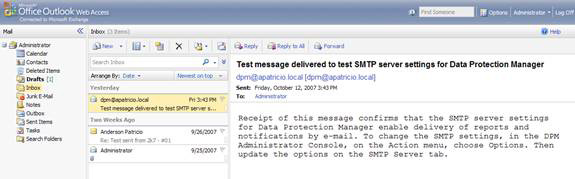
Hình 9: Thông báo kiểm tra được gửi bởi máy chủ DPM
Lúc này chúng ta có thể cấu hình các báo cáo và thông báo được gửi bởi SMTP.
Cấu hình DPM để hỗ trợ MOM
DPM có thể được kiểm tra theo ba cách dưới đây:
- Sử dụng DPM Administrator Console chúng ta có thể kiểm tra trạng thái Job và Alert.
- Sử dụng Alert Notification Option để gửi các thông tin đến địa chỉ SMTP cụ thể.
- Sử dụng Microsoft Operations Manager 2005 hoặc System Center Operations Manager để kiểm tra DPM server.
Chúng ta có thể kiểm tra DPM bằng cách sử dụng tab Notifications, tab này cho phép nhận các kiểu thông báo cụ thể trong một hoặc nhiều mailbox đã được định nghĩa bởi DPM Administrator. Để cấu hình tùy chọn Notifications, chúng ta phải bảo đảm SMTP Server được cấu hình đúng cách. Nếu nó đã được cấu hình đúng cách thì có thể tiếp tục:
1. Mở DPM Administrator Console.
2. Trong Actions Panel, kích Options.
3. Kích Tab Notifications (Hình 10)
4. Chúng ta có thể chọn các kiểu thông báo nào muốn nhận. Bạn có thể gửi các thông báo phê bình, cảnh báo và các thông tin khác. Chúng ta sẽ phải định nghĩa địa chỉ email sẽ nhận các thông báo này.
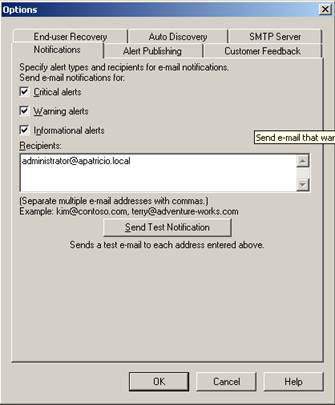
Hình 10: Cấu hình và kiểm tra tùy chọn Notifications
5. Để kiểm tra các thông báo, bạn hãy kích Send Test Notification.
6. Kết quả mong đợi sẽ là một thông báo bằng văn bản như những gì thể hiện trong hình 11.
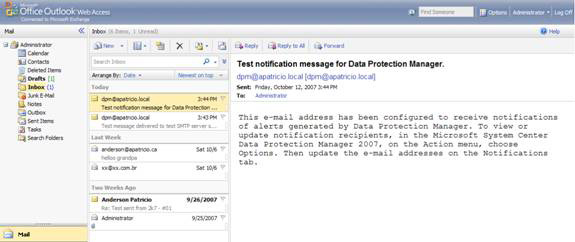
Hình 11: Nhận thông báo bằng văn bản từ tùy chọn Notifications
Nếu đã cài đặt MOM (Microsoft Operations Manager) hoặc SCOM (System Center Operations Manager) thì chúng ta có thể download Management Pack cho DPM 2007 và cài đặt nó trên MOM. Quá trình tiếp theo sẽ là cài đặt một agent MOM trên máy chủ DPM.
Dù có DPM Management Pack và agent được cài đặt trên DPM Server nhưng chúng ta vẫn phải công bố DPM Alerts trong Event Viewer (hình 12) để kích hoạt MOM nhằm mục đích kiểm tra DPM Server. Để kích hoạt nó, hãy kích tab Alert Publishing và kích Publish Active Alerts.
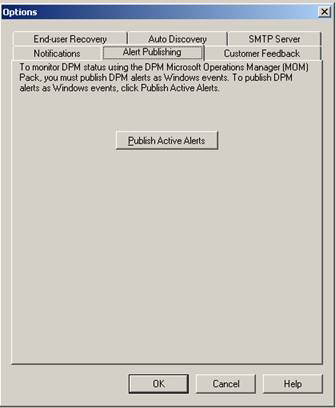
Hình 12: Cấu hình DPM để có thể được kiểm tra bởi MOM hoặc SCOM
Kết luận
Trong bài này, chúng tôi đã giới thiệu về các tùy chọn của DPM 2007. Một trong số tùy chọn giới thiệu đến trong bài này đã được vô hiệu hóa một cách mặc định và chúng ta nên xem xét đến việc cấu hình chúng ngay lập tức để có thể hoàn tất sự triển khai DPM.
 Công nghệ
Công nghệ  AI
AI  Windows
Windows  iPhone
iPhone  Android
Android  Học IT
Học IT  Download
Download  Tiện ích
Tiện ích  Khoa học
Khoa học  Game
Game  Làng CN
Làng CN  Ứng dụng
Ứng dụng 















 Linux
Linux  Đồng hồ thông minh
Đồng hồ thông minh  macOS
macOS  Chụp ảnh - Quay phim
Chụp ảnh - Quay phim  Thủ thuật SEO
Thủ thuật SEO  Phần cứng
Phần cứng  Kiến thức cơ bản
Kiến thức cơ bản  Lập trình
Lập trình  Dịch vụ công trực tuyến
Dịch vụ công trực tuyến  Dịch vụ nhà mạng
Dịch vụ nhà mạng  Quiz công nghệ
Quiz công nghệ  Microsoft Word 2016
Microsoft Word 2016  Microsoft Word 2013
Microsoft Word 2013  Microsoft Word 2007
Microsoft Word 2007  Microsoft Excel 2019
Microsoft Excel 2019  Microsoft Excel 2016
Microsoft Excel 2016  Microsoft PowerPoint 2019
Microsoft PowerPoint 2019  Google Sheets
Google Sheets  Học Photoshop
Học Photoshop  Lập trình Scratch
Lập trình Scratch  Bootstrap
Bootstrap  Năng suất
Năng suất  Game - Trò chơi
Game - Trò chơi  Hệ thống
Hệ thống  Thiết kế & Đồ họa
Thiết kế & Đồ họa  Internet
Internet  Bảo mật, Antivirus
Bảo mật, Antivirus  Doanh nghiệp
Doanh nghiệp  Ảnh & Video
Ảnh & Video  Giải trí & Âm nhạc
Giải trí & Âm nhạc  Mạng xã hội
Mạng xã hội  Lập trình
Lập trình  Giáo dục - Học tập
Giáo dục - Học tập  Lối sống
Lối sống  Tài chính & Mua sắm
Tài chính & Mua sắm  AI Trí tuệ nhân tạo
AI Trí tuệ nhân tạo  ChatGPT
ChatGPT  Gemini
Gemini  Điện máy
Điện máy  Tivi
Tivi  Tủ lạnh
Tủ lạnh  Điều hòa
Điều hòa  Máy giặt
Máy giặt  Cuộc sống
Cuộc sống  TOP
TOP  Kỹ năng
Kỹ năng  Món ngon mỗi ngày
Món ngon mỗi ngày  Nuôi dạy con
Nuôi dạy con  Mẹo vặt
Mẹo vặt  Phim ảnh, Truyện
Phim ảnh, Truyện  Làm đẹp
Làm đẹp  DIY - Handmade
DIY - Handmade  Du lịch
Du lịch  Quà tặng
Quà tặng  Giải trí
Giải trí  Là gì?
Là gì?  Nhà đẹp
Nhà đẹp  Giáng sinh - Noel
Giáng sinh - Noel  Hướng dẫn
Hướng dẫn  Ô tô, Xe máy
Ô tô, Xe máy  Tấn công mạng
Tấn công mạng  Chuyện công nghệ
Chuyện công nghệ  Công nghệ mới
Công nghệ mới  Trí tuệ Thiên tài
Trí tuệ Thiên tài